Cómo descargar todas las canciones a la vez en Apple Music [3 formas]
Cuando se trata de servicios de transmisión de música, diferentes usuarios consideran diferentes líderes del mercado. Mientras que algunos dirían que es Spotify, algunos también argumentarán que es ' Apple Music. Si has sido un fanático del uso de Apple Music, entonces esta publicación es para ti. El proceso de cómo descargar todas las canciones a la vez en Apple Music es quizás una de las cosas que te preguntas mientras usas la aplicación. No se preocupe, hablaremos de esto en esta publicación.
Cuando te suscribas a uno de los planes pagos de Apple Music, podrás experimentar muchas ventajas. Uno de los cuales es la capacidad de guardar canciones para escucharlas sin conexión. Si desea descargar un montón de canciones de una sola vez, sería beneficioso para usted aprender cómo descargar todas sus canciones de Apple Music a la vez.
Hacer un viaje largo seguramente te dará ganas de escuchar varias canciones. Pero es posible que todo el proceso le resulte bastante difícil y complicado. Aqui estamos. Compartiremos contigo los métodos sencillos sobre cómo descargar todas las canciones en Apple Music iPhone, Mac u otros dispositivos.
Contenido del artículo Parte 1. Cómo descargar All Aongs en Apple Music a la vez en iPhoneParte 2. Cómo descargar todas las canciones de Apple Music a la vez usando iTunesParte 3. Cómo descargar todas las canciones en Apple Music gratisParte 4. Resumen
Parte 1. Cómo descargar All Aongs en Apple Music a la vez en iPhone
¿Cómo descargar todas las canciones en Apple Music iPhone a la vez? Es bastante desafortunado informarle que en realidad no existe una forma directa de descargar todas las canciones a la vez en Apple Music usando su iPhone. La solución que puede hacer si aún desea continuar es descargar las canciones de las listas de reproducción o álbumes elegidos. Esto es de alguna manera más rápido en comparación con descargar las canciones individualmente.
Para continuar, debes asegurarte de que tu iPhone esté conectado a una red estable y, por supuesto, que tengas una suscripción activa a Apple Music. Ahora, aquí está el método alternativo para descargar todas las canciones en Apple Music iPhone a la vez.
Paso 1. En su dispositivo, abra el "Música”aplicación. En la barra de menú, debes tocar el botón "Biblioteca" opción.
Paso 2. De las opciones que verás, si seleccionas “Canción”, tendrías que tocar el botón “descargar"Botón al lado de cada pista para guardar las canciones individualmente.
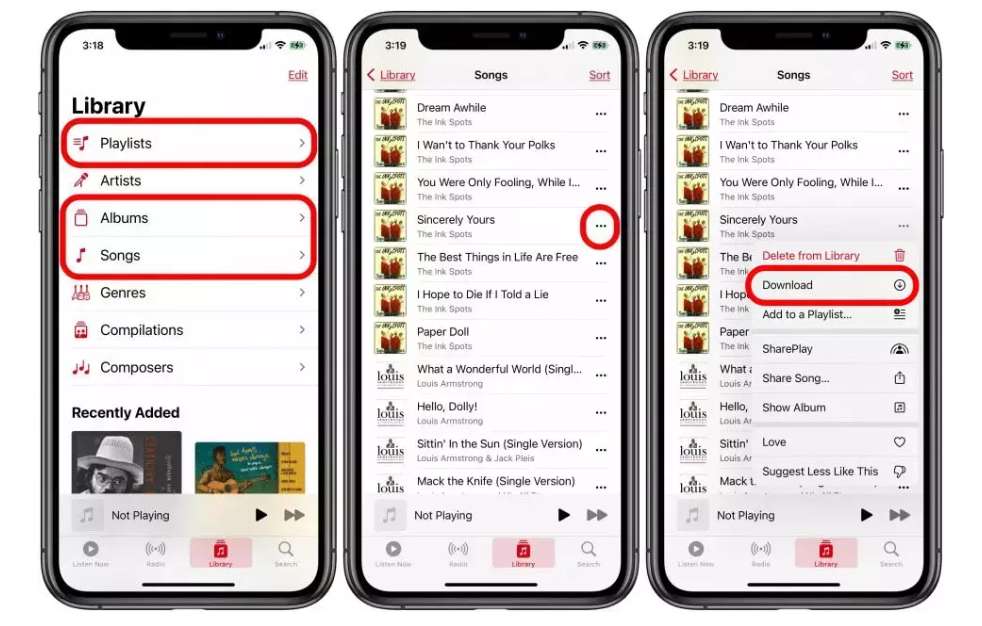
Paso 3. Por lo tanto, lo que recomendamos es hacer clic en el botón “Albums"O"Playlists”Menú para guardar las canciones en lotes. Una vez que haya elegido un álbum o lista de reproducción, simplemente mantenga presionado su título. En el menú emergente que verá, simplemente toque "DescargarOpción” para proceder con la descarga de todas las canciones que contiene. Alternativamente, también puedes abrir esa lista de reproducción o álbum específico y verás el mensaje "Descargar”Opción en la parte superior. Presione esto y espere hasta que finalice el proceso de descarga.
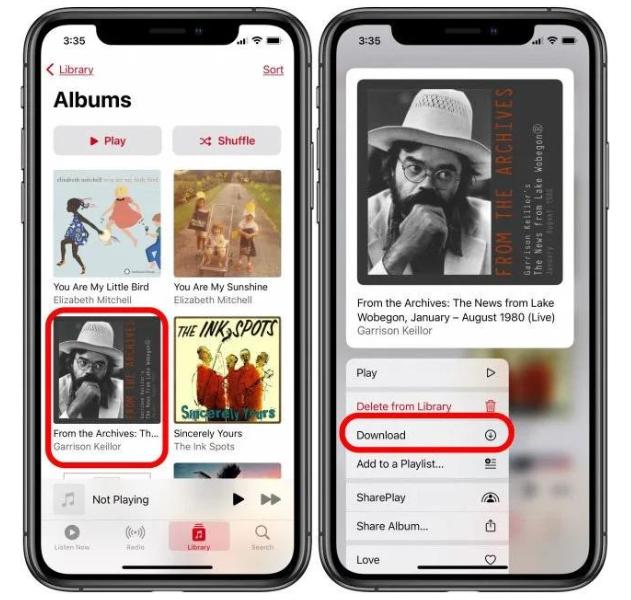
Etapa 4. Si le resulta tan tedioso realizar el proceso de descarga cada vez que se agregan nuevas canciones, simplemente diríjase a "Configuración", entonces escoge "Música”. Necesitarías obtener el "Descargas automáticas”se activó para habilitarlo. Después de hacer esto, todas las canciones nuevas agregadas se descargarán automáticamente a su dispositivo.
Anteriormente se explica la solución simple que los usuarios de iPhone pueden hacer cuando se trata del proceso de descargar todas las canciones a la vez en Apple Music (ya que no existe un método directo determinado para hacerlo). Sin embargo, es posible que este proceso le resulte un poco agotador, especialmente si está mirando varios álbumes y listas de reproducción. En la segunda parte se expondrá un método mucho mejor sobre cómo descargar todas las canciones de Apple Music a la vez en iPhone, ¡así que lánzate a él ahora!
Parte 2. Cómo descargar todas las canciones de Apple Music a la vez usando iTunes
De hecho, el proceso de cómo descargar todas las canciones a la vez en Apple Music que se destacó en la primera parte es más rápido en comparación con descargar las canciones una por una. Sin embargo, como también se mencionó, sería bastante agotador y llevaría un poco de tiempo en caso de que desee guardar muchos álbumes y listas de reproducción.
¡Por suerte para ti si tienes una computadora! Lo que necesitas en este caso es la aplicación iTunes. En lugar de hacer clic en el botón "Descargar" varias veces, ¡puede usar la aplicación iTunes para guardar montones de canciones de Apple Music de una sola vez!
A continuación se explica cómo descargar todas las canciones de Apple Music a la vez en Mac con la ayuda de la aplicación iTunes.
Paso # 1 En tu MacOS Mojave o versiones anteriores o en tu computadora con Windows, abre la aplicación iTunes. Siempre se recomienda instalar la última versión de la aplicación para garantizar un procesamiento fluido. Si en caso de que seas un macOS catalina o usuario de versiones posteriores, tendría que iniciar el menú “Música”aplicación en su lugar.
Paso # 2 Toque en el "Archive"Botón, luego"Nuevo”, y luego seleccione “Lista de reproducción inteligente.
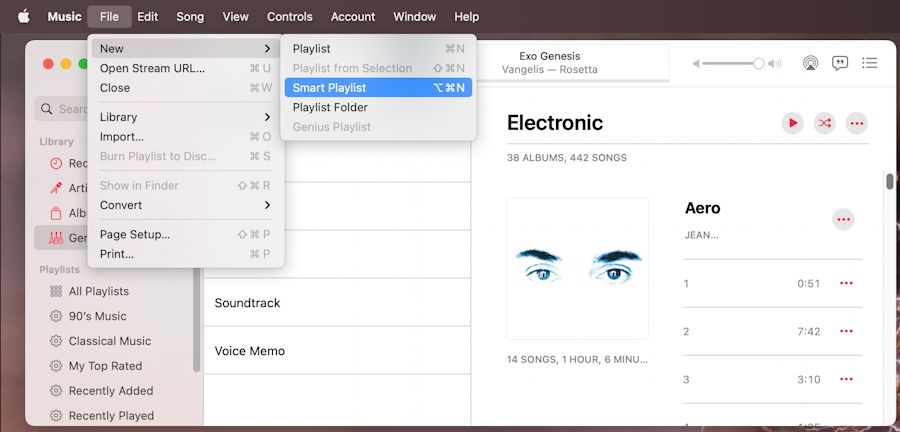
Paso # 3 Se mostrará una ventana emergente. Aquí podrás establecer algunas reglas en cuanto a las pistas que estarán en las nuevas listas de reproducción.
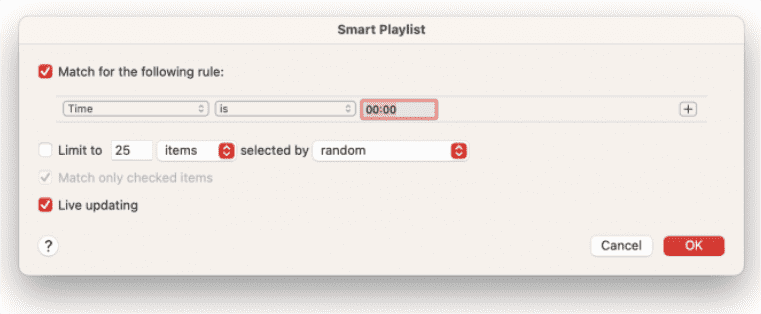
- La opción "Coincidir" debe estar marcada y el menú "Música" debe estar seleccionado.
- En la segunda fila, configure las casillas por separado como "Hora", "es mayor que" y "00:00". Esto asegurará que todas las canciones vayan a la lista de reproducción.
- El menú "Limitar a" debe estar desmarcado.
- Se sugiere marcar la opción "Actualización en vivo" para que la nueva canción pueda ingresar a la lista de reproducción.
- Ahora, toque el botón "Aceptar" para guardar todo esto.
Paso # 4 Crea un nuevo nombre para la lista de reproducción.
Paso # 5 Tienes que asegurarte de que el “Biblioteca de sincronizaciónLa opción "deberá estar habilitada en su Mac y iPhone. Al hacerlo, verá la lista de reproducción recién creada que contiene todas las canciones de Apple Music en "Lista de reproducción" de tu "Música"Aplicación.
Nuevamente, al realizar el proceso anterior sobre cómo descargar todas las canciones a la vez en Apple Music en Mac, se requiere tener una suscripción activa a Apple Music y una red Wi-Fi estable.
¿Cuál sería entonces el caso si ya no está suscrito a uno de los planes pagos de Apple Music? ¿Todavía hay alguna forma de descargar canciones de Apple Music de una sola vez? Respondamos esto en la siguiente parte.
Parte 3. Cómo descargar todas las canciones en Apple Music gratis
Anteriormente se mencionó que para descargar todas las canciones a la vez en Apple Music, es necesario tener una suscripción activa a Apple Music y una red Wi-Fi estable. Pero, ¿qué pasa si ya no estás suscrito a uno de los planes de suscripción de Apple Music? ¿Qué deberías hacer?
Afortunadamente tenemos TunesFun Apple Music Converter ¡al rescate! ¡Usando esta herramienta profesional, puede realizar el proceso de descargar todas las canciones a la vez en Apple Music sin limitaciones ni problemas en el camino!
TunesFun Apple Music Converter es una gran herramienta que puede usar para que pueda descargar sus canciones de Apple Music para siempre en su dispositivo. Este convertidor puede ayudar eliminar la tecnología DRM de Apple Music que protege todas las canciones descargadas de la aplicación. Con TunesFun Apple Music Converter, también puede convertir sus canciones de Apple Music a cualquier formato que desee, incluidos los formatos MP3, AAC, FLAC y WAV.
Qué hacer si La canción de Apple Music no está disponible en la región? ¿Cómo arreglar Apple Music que no funciona en tu dispositivo? Con la ayuda de TunesFun Apple Music Converter, también te ahorrarás problemas con tu Apple Music, además podrás escucharlos sin conexión y sin necesidad de pagar tus suscripciones.
Ahora, si está interesado y desea intentar usar este TunesFun Apple Music Converter en el proceso de cómo descargar todas las canciones a la vez en Apple Music de forma gratuita, puede consultar lo siguiente.
Paso 1. Una vez que esta herramienta se haya instalado en su computadora y cumpla con todas las necesidades de instalación, ejecútela y comience a obtener una vista previa y elige las canciones de Apple Music te gustaría convertir. Nuevamente, dado que esta herramienta puede ayudarte con el proceso de descargar todas las canciones a la vez en Apple Music, ¡puedes elegir varias canciones para procesar!

Paso # 2 Seleccione el formato de salida deseas utilizar. Además, en la parte inferior, puede modificar la configuración de los parámetros de salida.

Paso 3. Toque en el "Convertir”En la parte inferior de la página una vez que esté todo bien con la configuración.

Una vez completado lo anterior, las canciones se convertirán y se iniciará el proceso DRM. ¡En unos minutos, tendrá los archivos de salida!
Parte 4. Resumen
Aunque no existe un método directo para descargar todas las canciones a la vez en Apple Music en iPhone, tienes suerte de saber que se puede hacer con la ayuda de iTunes. Solo necesitarás una suscripción activa. Ahora, en caso de que ya no utilices una cuenta premium en Apple Music, puedes confiar en herramientas profesionales como TunesFun Apple Music Converter ¡para obtener todas las canciones de Apple Music que te encantan descargadas sin limitaciones!
Comente